Как сделать экспорт/импорт базы данных MySQL?
В данной статье рассматривается пошаговая инструкция по экспорту и импорту базы данных MySQL с помощью phpMyAdmin.
Экспорт базы данных
1. Заходим в phpMyAdmin.
2. Выбираем базу данных, кликая по её имени:
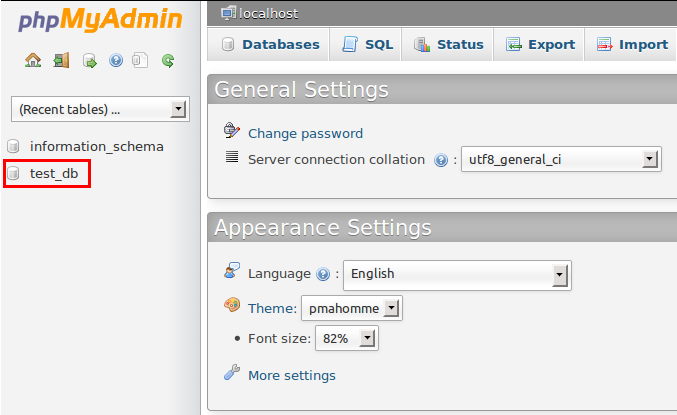
3. Заходим во вкладку "Export" (1). Далее, оставив опции экспорта по умолчанию, нажимаем "Go"(2):
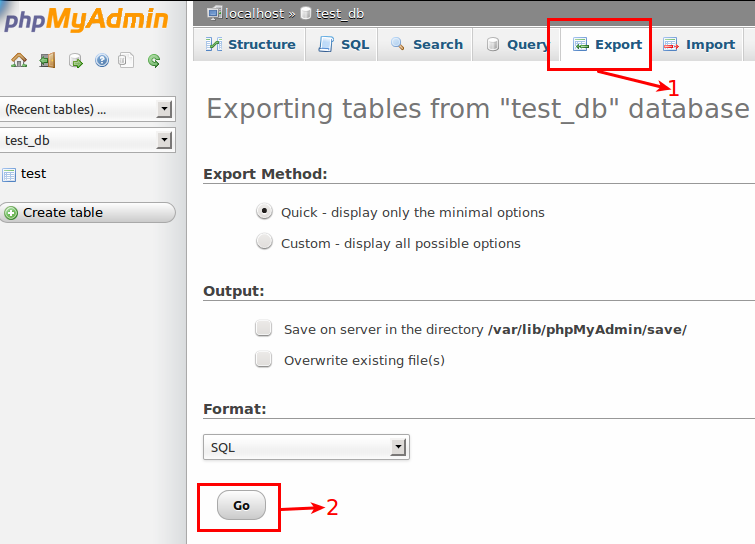
4. Всплывающее окно браузера предложить сохранить дамп-файл базы данных на локальный компьютер. Жмем "ОK"/"Сохранить" (название кнопки отличается в зависимости от конкретного браузера):
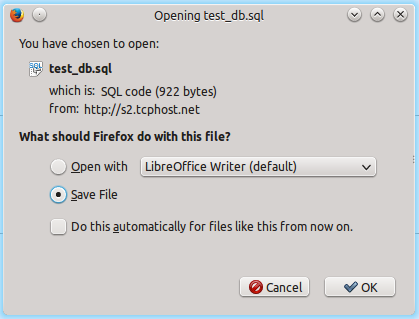
Импорт базы данных
Предполагается, что Вы уже сделали экспорт базы данных и дамп-файл базы находится на Вашем локальном ПК.
1. Заходим в phpMyAdmin.
2. Необходимо очистить данные из базы. Выбираем базу данных, кликая по её имени:
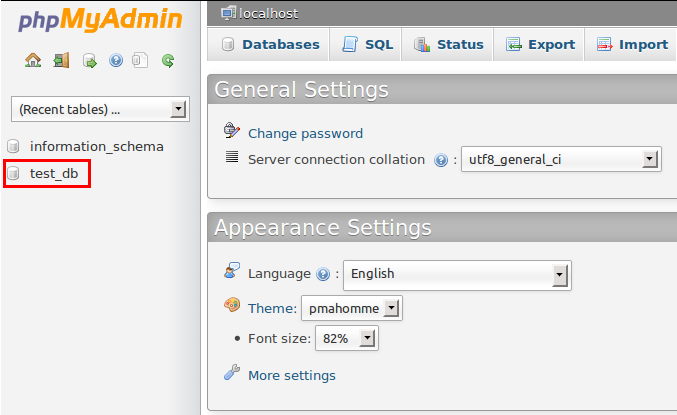
3. Выбираем все таблицы с помощью "Check All" (1) и удаляем их с помощью пункта "Drop" из меню "With selected"(2):
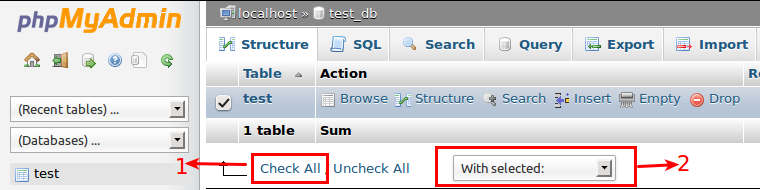
4. Загружаем дамп-файл для восстановления базы данных. Заходим во вкладку "Import" (1), выбираем опцию "Browse your computer", с помощью кнопки "Browse"(2) указываем расположение дамп-файла на Вашем локальном ПК. И в заключении, жмем "Go" (3):
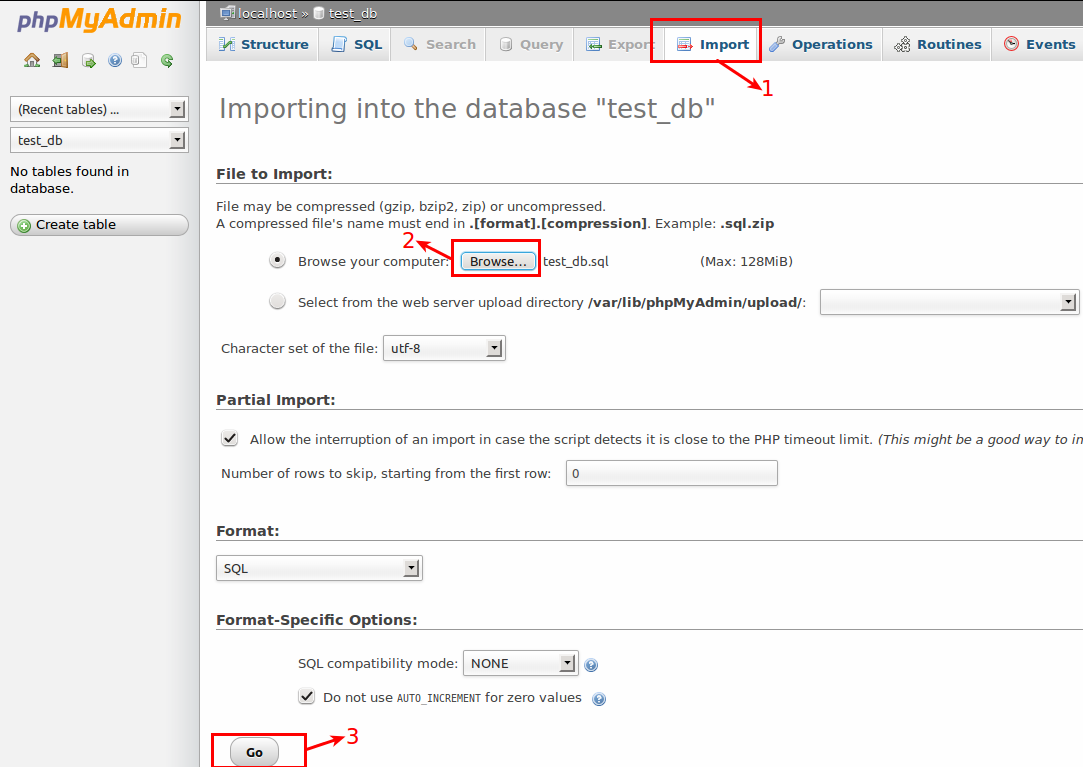
База данных импортирована и готова к использованию.